
Fotók, PDF-dokumentumok és továbbiak hozzáadása a Mac Jegyzetek appjában
Fényképeket, videókat, PDF-fájlokat, rajzokat és egyéb elemeket is hozzáadhat a jegyzetekhez. Ha frissített iCloud-jegyzeteket használ, vagy a jegyzeteket a Macen tárolja, térképhelyeket és webhely-előnézeteket is hozzáadhat. (Ha még nem frissítette iCloud-jegyzeteit, vagy iCloudtól eltérő fiókot használ, hozzáadhat térképhelyeket vagy webhelylinkeket, azonban azok előnézetét nem tekintheti meg.)
Ha a jegyzeteit egy Exchange-fiókban tárolja, nem csatolhat hozzájuk fájlokat, térképhelyeket és weboldal-előnézeteket sem.
Fotók hozzáadása a Fotók-könyvtárból
Nyissa meg a Jegyzetek appot
 a Macjén.
a Macjén.Nyisson meg egy jegyzetet, vagy kattintson az
 gombra egy új jegyzet létrehozásához.
gombra egy új jegyzet létrehozásához.Kattintson a
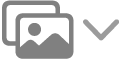 gombra az eszközsoron, majd kattintson a Fotók lehetőségre.
gombra az eszközsoron, majd kattintson a Fotók lehetőségre.Húzza át a fotót a megjelenő ablakból.
Tipp: Gyorsan hozzáadhat fájt, ha a egy jegyzetbe húzza a Fotók appból.
Fotók és fájlok hozzáadása Macjéről
Nyissa meg a Jegyzetek appot
 a Macjén.
a Macjén.Nyisson meg egy jegyzetet, vagy kattintson az
 gombra egy új jegyzet létrehozásához.
gombra egy új jegyzet létrehozásához.Kattintson az eszközsor
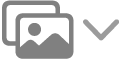 gombjára, majd a Fájl csatolása lehetőségre.
gombjára, majd a Fájl csatolása lehetőségre.Jelölje ki a fájlt, majd kattintson a Csatolás elemre.
Tipp: Gyorsan hozzáadhat fájl egy jegyzethez húzással íróasztalról vagy a Finderből.
Annak módosítása kapcsán, hogy mekkora méretben jelenjen meg egy PDF vagy szkennelt dokumentum, lásd: Az összes jegyzet mellékleteinek megtekintése.
Fotók és dokumentumok hozzáadása iPhone vagy iPad eszközeiről
Fotók, jegyzetek és más fájlok hozzáadásához a Machez iPhone-ról vagy iPadről macOS 10.14 vagy újabb vagy iOS 12 vagy újabb vagy iPadOS 13 vagy újabb operációs rendszerrel kell rendelkeznie. Lásd: Beszúrhat skicceket, fotókat és szkenneléseket az iPhone-ról vagy iPadről.
Nyissa meg a Jegyzetek appot
 a Macjén.
a Macjén.Nyisson meg egy jegyzetet, vagy kattintson az
 gombra egy új jegyzet létrehozásához.
gombra egy új jegyzet létrehozásához.Kattintson a
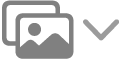 gombra az eszközsoron, válassza ki iPhone-ját vagy iPadjét a listából, majd válassza ki a következők egyikét:
gombra az eszközsoron, válassza ki iPhone-ját vagy iPadjét a listából, majd válassza ki a következők egyikét:Fotó készítése
Dokumentumok szkennelése
Skicc hozzáadása
Korrektúrázhat mellékleteket (szkennelt dokumentumokat is) és PDF-dokumentumokat, miután jegyzethez mellékelte őket.
Elemek hozzáadása közvetlenül egy másik appból
Csatolhat egy elemet (például egy helyet egy térképről vagy egy weboldal előnézetét) egy jegyzethez egy másik appból. Létrehozhat egy új jegyzetet a melléklettel, vagy hozzáadhat mellékleteket egy meglévő jegyzethez is.
Lépjen be egy másik appba – például a Térképekbe, a Safariba, a Megtekintőbe vagy a Fotókba – a Macen.
Tegye a következők valamelyikét:
Megosztás az eszközsorról: Kattintson a
 gombra, majd válassza a Jegyzetek lehetőséget.
gombra, majd válassza a Jegyzetek lehetőséget.Megjegyzés: A Megosztás gomb nem mindegyik appban jelenik meg.
Megosztás egy kijelölésből: Jelöljön ki néhány szöveget vagy képet, a Control billentyűt lenyomva tartva a kijelölésre kattint, majd kiválasztja a Megosztás > Jegyzetek lehetőséget.
Kattintson a Jegyzetek felugró menüre, majd válassza az Új jegyzet lehetőséget vagy egy meglévő jegyzet nevét.
Kattintson a Mentés gombra.